河北省秦皇岛市抚宁县驻操营学区初中信息技术 Powerpoint 2003教学设计 新人教版
河北省秦皇岛市抚宁县驻操营学区初级中学初中信息技术《word》教案

WORD一教学目的:掌握WORD的启动和退出,熟悉WORD界面, WORD文档基本操作教学重点:初步认识WORD字处理软件, WORD文档基本操作。
教学时间:1课时教学步骤:Word2000简介它是目前国际上最优秀、最普及的文字处理软件之一,而且Word2000的基本操作和使用方法简单易学,功能强大,能高效地处理文字和图形,因此广受计算机用户的欢迎。
1.所见即所得优秀的屏幕界面功能,使得打印效果在屏幕上一目了然。
2.直观式操作工具栏和标尺显示在窗口内,利用鼠标就可以轻松地进行选择、排版等各项操作。
3.图文混排可以利用Windows环境下的剪贴板功能将图形顺利地插入文档内。
另外,Word2000绘图功能和艺术字效果使文字的显示更加美观。
4.强劲的制表功能在文档中灵活地绘制表格,不仅可以运用Word97中的命令实现制表,而且可以运用"绘制表格"工具栏灵活地进行手动制表。
另外,边框和底纹可以有各种形状和多种组合,也极大地增强了表格的美观性。
5.模板中文版的Word内含有多种文档模板,可以帮助简化字处理的排版作业。
6.强大的打印功能提供了打印预览功能,具有对打印机各方面参数的强大支持性和可配置性。
除此之外,Word97还有其他许多优秀功能,在后面的章节中我们将逐一地进行介绍。
三、在Windows下启动Word2000由于Word97是一个运行于Windows9X的文字处理软件,因此,启动Word97同启动任何其他的Windows9X应用程序一样:(1) 单击开始按钮打开开始菜单;(2) 将鼠标光标指向程序打开程序菜单;(3) 将鼠标指向"Microsoft Word"并单击之便启动了Word97,屏幕出现Word2000编辑窗口。
首先应熟悉Word2000的编辑窗口。
Word2000的编辑窗口基本结构依次为:标题栏、菜单栏、工具栏、文档栏、及状态栏。
下面给予简单介绍。
驻操营学区初中信息技术 Powerpoint 2003教学设计 新人教版
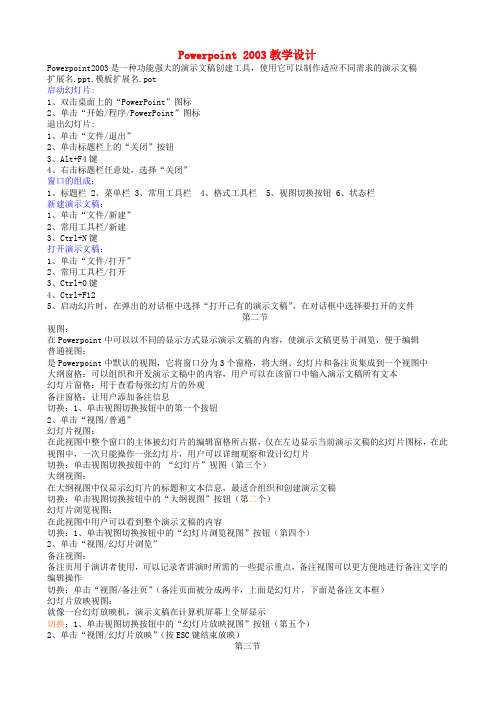
Powerpoint 2003教学设计Powerpoint2003是一种功能强大的演示文稿创建工具,使用它可以制作适应不同需求的演示文稿扩展名.ppt,模板扩展名.pot启动幻灯片:1、双击桌面上的“PowerPoint”图标2、单击“开始/程序/PowerPoint”图标退出幻灯片:1、单击“文件/退出”2、单击标题栏上的“关闭”按钮3、Alt+F4键4、右击标题栏任意处,选择“关闭”窗口的组成:1、标题栏2、菜单栏3、常用工具栏4、格式工具栏5、视图切换按钮6、状态栏新建演示文稿:1、单击“文件/新建”2、常用工具栏/新建3、Ctrl+N键打开演示文稿:1、单击“文件/打开”2、常用工具栏/打开3、Ctrl+O键4、Ctrl+F125、启动幻片时,在弹出的对话框中选择“打开已有的演示文稿”,在对话框中选择要打开的文件第二节视图:在Powerpoint中可以以不同的显示方式显示演示文稿的内容,使演示文稿更易于浏览,便于编辑普通视图:是Powerpoint中默认的视图,它将窗口分为3个窗格,将大纲、幻灯片和备注页集成到一个视图中大纲窗格:可以组织和开发演示文稿中的内容,用户可以在该窗口中输入演示文稿所有文本幻灯片窗格:用于查看每张幻灯片的外观备注窗格:让用户添加备注信息切换:1、单击视图切换按钮中的第一个按钮2、单击“视图/普通”幻灯片视图:在此视图中整个窗口的主体被幻灯片的编辑窗格所占据,仅在左边显示当前演示文稿的幻灯片图标,在此视图中,一次只能操作一张幻灯片,用户可以详细观察和设计幻灯片切换:单击视图切换按钮中的“幻灯片”视图(第三个)大纲视图:在大纲视图中仅显示幻灯片的标题和文本信息,最适合组织和创建演示文稿切换:单击视图切换按钮中的“大纲视图”按钮(第二个)幻灯片浏览视图:在此视图中用户可以看到整个演示文稿的内容切换:1、单击视图切换按钮中的“幻灯片浏览视图”按钮(第四个)2、单击“视图/幻灯片浏览”备注视图:备注页用于演讲者使用,可以记录者讲演时所需的一些提示重点,备注视图可以更方便地进行备注文字的编辑操作切换:单击“视图/备注页”(备注页面被分成两半,上面是幻灯片,下面是备注文本框)幻灯片放映视图:就像一台幻灯放映机,演示文稿在计算机屏幕上全屏显示切换:1、单击视图切换按钮中的“幻灯片放映视图”按钮(第五个)2、单击“视图/幻灯片放映”(按ESC键结束放映)第三节调整显示比例:1、单击常用工具栏中“显示比例”下拉列表框中选择一种比例即可2、单击“视图/显示比例”插入新幻灯片:1、单击“插入/新幻灯片”2、选择幻灯片标题按回车键3、单击‘格式工具栏’上“新幻灯片”按钮4、Ctrl+M删除幻灯片:1、选择幻灯片标题按“Del”键2、单击“编辑/删除幻灯片”3、在标题上右击选择“删除幻灯片”复制幻灯片幻灯片的复制方式有两类:一类是在演示文稿内使用幻灯片副本,另一类是使用“复制/粘贴”命令幻灯片副本:1、单击“插入/幻灯片副本”2、单击“编辑/复制”3、Ctrl+D复制/粘贴:1、选中,单击“编辑/复制”,定位,单击“编辑/粘贴”2、常用工具栏上的“复制”定位,常用工具栏上的“粘贴”3、Ctrl+C,定位,Ctrl+V4、右击选择“复制”和“粘贴”移动幻灯片:1、选中幻灯片标题2、按住左键拖动到所需要的位置放映幻灯片:1、单击“视图/幻灯片放映”2、单击“幻灯片放映”视图3、单击“幻灯片放映/观看放映”4、F5键放映时切换到下一张幻灯片:1、单击左键2、键盘上的‘Pagedown’键3、单击左下角的按钮,选择“下一张”4、右击,选择“下一张”放映时查看备注:放映时右击,选择“屏幕/演讲者备注”第四节设置字符格式:1、单击“格式/字体”2、单击格式工具栏上相对应的按钮3、右击/字体改变字号:格式工具栏/增大字号(Ctrl+Shift+.)格式工具栏/减小字号(Ctrl+Shift+,)替换字体:用户可以对整篇演示文稿中的字体进行格式替换,单击“格式/替换字体”设置字体的对齐方式:1、选择要设置的字体2、单击“格式/字体对齐方式”(针对一行中大小不一样的文字)调整行距:1、选择要调整行距的文本2、单击“格式/行距”行距:改变段落中每行文本的距离段前:改变所选段落与前一段落之间的距离段后:改变所选段落与后一段落之间的距离更改幻灯片的版式:1、单击“格式/幻灯片版式”在弹出的对话框中选择幻灯片版式,单击“确定”2、单击“格式工具栏”中的“版式”按钮3、右击幻灯片空白处/幻灯片版式添加项目符号和编号:项目符号和编号一般用在设置层次小标题的开始位置,作用是突出显示这些层次小标题1、选择所需添加文本的段落单击“格式/项目符号和编号”2、单击格式工具栏上的“项目符号”和“编号”按钮3、右击,选择“项目符号和编号”更改大小写:(适用于英文)选中,单击“格式/更改大小写”句首字母大写:是将第一句的第一个字母大写全部小写:将所有的字母由大写变成小写全部大写:将所有的字母由小写变成大写词首大写:将每一个单词的第一个字母大写大小写转换:在大写、小写之间互相转换第五节插入图片:1、单击“插入/图片/来自文件”2、图片工具栏/插入图片按钮(视图/工具栏/图片)插入剪贴画1、单击“插入/图片/剪贴画”2、单击“绘图”工具栏上的“剪贴画”按钮3、插入幻灯片时,选择一种带有“剪贴画”的版式,双击即可插入编辑剪贴画:右击剪贴画,选择“编辑对象”调整图片的大小:选中图片时,周围会出现小方框,把鼠标放在小方框上拖动即可插入艺术字:1、单击“插入/图片/艺术字”2、单击绘图工具栏上的“艺术字”按钮3、艺术字工具栏/插入艺术字铵钮(视图/工具栏/艺术字)编辑艺术字:1、单击“艺术字”工具栏上的“编辑文字”按钮2、右击艺术字,选择“编辑文字”3、双击艺术字插入与删除文本框:插入:1、单击“插入/文本框/水平或垂直”,按住左键拖出文本框的大小即可2、绘图工具栏上的文本框按钮删除文本框:选中,按“DEL”键第六节插入表格:1、单击“插入/表格”在弹出的对话框中输入行数和列数,“确定”2、在表格与边框工具栏上选择“表格/插入表格”3、选择表格版式,双击,输入行数与列数插入图表:1、单击“插入/图表”,在弹出的数据表中可对表中的数据进行添加及更改、删除内容2、常用工具栏中的“图表向导”按钮3、双击“图表版式”调出数据工作表:双击图表成‘激活’状态,在图表区上右击,选择“数据工作表”设置图表的格式:双击成‘激活’状态,在选定的图表绘图区域中右击,选择图表区格式、图表类型、图表选项、设置三维视图格式删除图表:选择所要删除的图表,按“Del”键更改幻灯片的背景1、格式/背景2、右击幻灯片空白处/背景应用:所设置的背景针对于所选的幻灯片全部应用:所设置的背景针对于所有的幻灯片预览:查看所设置的背景对幻灯片的效果幻灯片的配色方案:配色方案是一种可用于演示文稿的预设颜色1、格式/幻灯片设计2、右击幻灯片空白处/幻灯片设计3、单击格式工具栏中的“设计”自定义选项卡:选择要更改的配色方案,单击“更改”按钮,选择颜色,单击“确定”预览:查看配色方案对当前幻灯片的效果应用:将新的配色方案应用于当前幻灯片全部应用:将新的配色方案应用于整个演示文稿添加为标准配色方案:将自定义设置的配色方案添加到‘标准’选项卡中删除配色方案:在对话框中选择“删除配色方案”,单击“确定”第七节应用设计模板:Powerpoint2003中为用户提供了许多设计模板,这些模板提供了许多背景图案,可以帮助用户创建完美的幻灯片1、格式/幻灯片设计,在弹出的对话框中选择模板版式2、格式工具栏/常规任务/幻灯片设计3、在启动时,在“任务窗格”中选择“幻灯片设计”4、右击幻灯片空白处/设计模板根据内容提示向导创建演示文稿在“内容提示向导”的引导下,用户可以很容易地创建出所需的演示文稿,“内容提示向导”不但能够帮助用户完成演示文稿相关格式的设置,还能够帮助用户输入演示文稿的主要内容操作方法:1、单击“文件/新建”,打开演示文对话框,选择“内容提示向导”2、启动powerpint时在弹出的对话框中,选择“内容提示向导”,单击“确定”内容提示向导对话框:单击“下一步”,在该步骤中选择创建演示文稿的类型,单击“下一步”,选择将使用的输出类型,再次单击“下一步”,输入标题,每张幻灯片都包含的对象,单击“下一步”完成创建第八节母版:为方便用户能够统一控制整个演示文稿的外观,powerpoint使用母版对整个部分的外观进行控制,用户可以进入母版视图有:幻灯片母版、标题母版、讲义母版和备注母版幻灯片母版:对所有的演示文稿进行外观设置切换:1、单击“视图/母版/幻灯片母版”2、Shift+单击“普通视图”按钮母版工具栏:幻灯片缩略图:用来显示或隐藏幻灯片缩略图关闭:用来关闭母版,回到视图中标题母版:用户可以使用标题母版设置演示文稿的标题幻灯片(即插入幻灯片时的第一张),并设置演示文稿标题和副标题和格式,如果希望创建的每个演示文稿的标题幻灯片都具有一致的外观,切换:单击“视图/母版/幻灯片母版”再单击“插入/新标题母版”标题母版中的格式设置影响标题幻灯片,而其它幻灯片受幻灯片母版影响讲义母版:讲义母版控制讲义的打印格式切换:1、单击“视图/母版/讲义母版”2、Shift+单击“大纲视图或幻灯片浏览视图”按钮备注母版:备注母版用于控制报告人注释的显示内容和格式,使多数注释有统一的外观,利用“视图/备注页”视图进行观看当前的备注样式。
河北省秦皇岛市抚宁县驻操营学区初中信息技术 借助Excel作研究报告教学设计 新人教版

学习者分析虽然已经掌握Excel数据加工和处理的方法,但要完成一份研究报告,初一的学生依然面临许多困难:一方面,他们不知道应该如何确定研究课题?如何选择适当可行的研究方法?如何通过数据分析来证明自己的观点?如何撰写研究报告?另一方面,研究报告往往与社会有更紧密的联系,需花费更多的时间和精力,学生在研究过程中容易产生畏难情绪。
因此为了保证研究报告的顺利完成,教师在整个研究过程中要给予学生充分的指导、及时的帮助、鼓励和必要的监督。
二、教材内容分析1、本节的主要内容及在本章中的地位本节是本章的重点和难点,主要通过学生自主开放性研究,亲身体验探索研究的过程,引导学生发现和关注自然的、社会的和自身的现实生活中存在问题,提高学生收集、分析和应用信息的能力,培养其钻研精神和科学态度,同是也是对学生本章所学知识的综合应用和全面检验。
研究报告的实施过程可分为四个阶段:①相关研究方法和理论的学习;②研究课题和方案的确定;③研究活动的实践开展;④研究成果的汇报和评价。
2、教学重点、难点:重点:使学生获得亲身参与研究探索的体验。
难点:围绕制定的研究目的,确定可行的研究方案,并对采集到的数据进行有效地综合分析,得出最终的结论。
三、教学目标1.知识与技能(1)了解研究实施的步骤和方法;(2)学会围绕研究主题,采集、分析和处理数据;(3)掌握借助Excel作一份简单的研究报告的方法。
2.过程与方法通过开展开放性研究活动,将电子表格知识与实际应用相结合,让学生体验作研究的一般过程,掌握开展研究性学习的一般方法,并独立钻研、自主实践。
3.情感态度价值观(1)树立创新意识,培养科学态度和精神;(2)增强收集、分析和利用信息的能力;(3)在研究过程中学会同学之间的合作与分享。
四、教学理念和方法本节教学采用开放性研究模式,是“以学生为中心,以问题为中心,开放自主地研究”。
研究性学习强调以学生为主体,可2~3人为一组展开研究活动。
教师作为一个组织者、指导者和促进者,一般不干预学生的自主研究,但要为学生提供信息,启发思路,补充知识,介绍方法和线索,引导学生质疑、探究和创新。
河北省秦皇岛市抚宁县驻操营学区初中信息技术 演示文稿的播放教学设计 新人教版

第五节《演示文稿的播放》教学设计一、学习者分析经过前面的学习,学生对PowerPoint演示文稿的内容已基本掌握,对其中一种播放形式“讲演者放映”可能也已用过。
这节主要对播放形式的归纳总结、扩展学生的认识。
二、教材内容分析1.本节的主要内容及在本章中的地位本节介绍演示文稿的播放实现,包括普通播放和控制播放,主要是讲演者放映方式和控制播放方式,讲演者放映是学生较熟悉的,控制播放对学生来说较陌生。
2.教学重点、难点:重点:控制播放方式难点:控制播放的设置3.课时安排:1课时三、教学目标1.知识与技能(1)学会普通播放方式下的讲演者全屏浏览方式;(2)了解普通播放方式下的窗口和展台浏览方式的演播效果;(3)学会设置普通播放方式和控制播放方式的操作。
2.过程与方法通过设置演示文稿播放方式的学习实践活动掌握普通播放方式及控制播放的方式的设置方法。
3.情感态度价值观播放展示,让学生体验成功感和提高学习积极性。
四、教学理念和方法先行组织者策略,先展示设置好的效果,然后再分解演示,学生练习。
五、教学过程设计1、教学内容的组织与呈现方式讲-演-练的方法,先展示教师设置好播放方式的幻灯片播放效果,然后再分解演示播放方式的设置,最后学生模仿练习。
教学过程中的操作以PowerPoint 2003版本为例。
2、教学过程3.教学评价(1)书本后的练习;(2)设置好的控制播放的文稿另存,并提交给教师,教师当堂点评设置时间的合理性等。
4.教学资源:(见第一节)六、教学反思1.学生作品展示时,从作品要求来评价,主要围绕主题来评价:主题鲜明,内容为主题服务,形式为内容服务;技术无误;色彩等艺术表现好。
2.作品不在乎是否完美,只要有一点优点就强调该点即可,多关注不同层次的学生及作品,让学生找到自己的参照作品或参照学习对象。
经常请学生出来点评对课堂气氛和效果更好。
3.演示播放不是太难,在实际教学中花费时间较少,有通用的一种即可。
学生有需要时可以自学。
河北省秦皇岛市抚宁县驻操营学区初级中学初中信息技术《建立工作表》教学设计

《建立工作表》教学设计教材分析:本课是某某理工大学《信息技术》(七年级上)教材的第三单元第十课的内容,是该教材继Word2003之后介绍的又一微软Office组件之一。
本节的主要内容有:Excel2003界面组成及相关概念;单元格、单元格区域及工作表的选中;工作表数据的输入、修改和保存;简单编辑设置单元格格式等。
Excel与Word既是出于同一家族,本身有许多相似之处,学习过程中,要引导学生进行知识的迁移。
学生分析:本节课的学习者是七年级的学生,这个时期的学生具备了一定的信息素养,掌握了基本的信息技术知识和技能,特别是Word文字处理方面较熟练。
而他们对感兴趣的东西学习积极性特别高且乐于探索,有争强好胜心理。
另外因诸多因素的不同,他们的信息技术认知能力、实际操作能力、知识水平存在一定的差异。
教学目标分析:知识目标:1、了解Excel界面组成及相关的基本概念;2、掌握Excel的基本操作(会选中单元格、单元格区域及工作表);3、会创建基本的Excel表格并输入数据;4、能简单编辑工作表(调整行高/列宽,修饰文字,设置边框和底纹);5、保存工作薄。
过程与方法:通过分组法、对比观察法、探究法培养学生利用旧知探究新知的能力、培养学生从多种角度考虑问题的能力。
情感目标:通过小组竞赛法培养学生的团队精神。
通过设置从生活实际出发的任务来提高学生利用信息技术解决生活实际问题的能力。
教学重点、难点及处理思路:教学重点:Excel基本概念;选定操作;数据的输入与修饰;修饰表格的边框与底纹教学难点:单元格、工作表、工作簿的区别;单元格及单元格名称;制作斜线表头在介绍Excel的窗口组成时用比较法,让学生打开Word2003的工作窗口和Excel2003的窗口比较,让学生找出相似之处及不同之处,然后针对不同之处重点讲解。
讲解工作表与工作薄及单元格的概念的关系时采用比喻法,将工作薄比喻成练习本,工作表就相当于练习本中的页,单元格相当于页面中画好的格子。
河北省秦皇岛市抚宁县驻操营学区初中信息技术 修饰演示文稿教学设计 新人教版
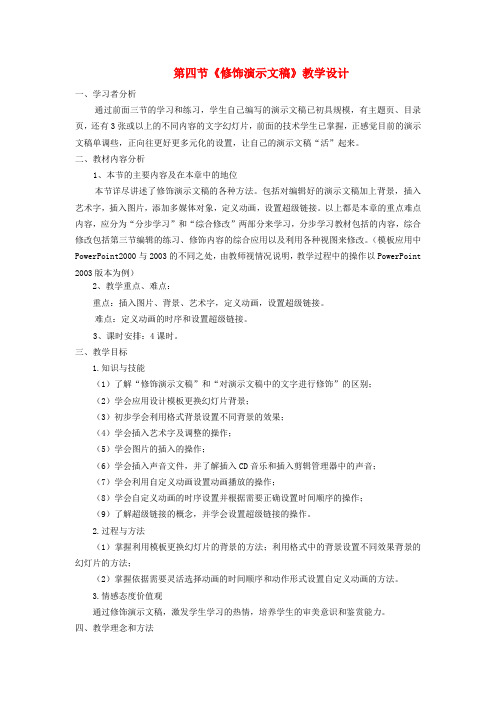
第四节《修饰演示文稿》教学设计一、学习者分析通过前面三节的学习和练习,学生自己编写的演示文稿已初具规模,有主题页、目录页,还有3张或以上的不同内容的文字幻灯片,前面的技术学生已掌握,正感觉目前的演示文稿单调些,正向往更好更多元化的设置,让自己的演示文稿“活”起来。
二、教材内容分析1、本节的主要内容及在本章中的地位本节详尽讲述了修饰演示文稿的各种方法。
包括对编辑好的演示文稿加上背景,插入艺术字,插入图片,添加多媒体对象,定义动画,设置超级链接。
以上都是本章的重点难点内容,应分为“分步学习”和“综合修改”两部分来学习,分步学习教材包括的内容,综合修改包括第三节编辑的练习、修饰内容的综合应用以及利用各种视图来修改。
(模板应用中PowerPoint2000与2003的不同之处,由教师视情况说明,教学过程中的操作以PowerPoint 2003版本为例)2、教学重点、难点:重点:插入图片、背景、艺术字,定义动画,设置超级链接。
难点:定义动画的时序和设置超级链接。
3、课时安排:4课时。
三、教学目标1.知识与技能(1)了解“修饰演示文稿”和“对演示文稿中的文字进行修饰”的区别;(2)学会应用设计模板更换幻灯片背景;(3)初步学会利用格式背景设置不同背景的效果;(4)学会插入艺术字及调整的操作;(5)学会图片的插入的操作;(6)学会插入声音文件,并了解插入CD音乐和插入剪辑管理器中的声音;(7)学会利用自定义动画设置动画播放的操作;(8)学会自定义动画的时序设置并根据需要正确设置时间顺序的操作;(9)了解超级链接的概念,并学会设置超级链接的操作。
2.过程与方法(1)掌握利用模板更换幻灯片的背景的方法;利用格式中的背景设置不同效果背景的幻灯片的方法;(2)掌握依据需要灵活选择动画的时间顺序和动作形式设置自定义动画的方法。
3.情感态度价值观通过修饰演示文稿,激发学生学习的热情,培养学生的审美意识和鉴赏能力。
四、教学理念和方法以自主学习的策略为主,改传统的“讲-演-练”过程为“学生初试-教师提示-学生再试-教师归纳和演示难点-学生练习和修正错误操作”过程,在此过程中体现表现性目标(某种程度上首创性的反应形式)和问题解决目标(目标任务不放在学生固定的行为,而是注重学生理智的探索)。
河北省秦皇岛市抚宁县驻操营学区初中信息技术第一册 第十四课 数据筛选教案 新人教版

在信息表达的过程中,对原始的信息往往要根据需要进行筛选,选择之后再表达出来,从而使原来的信息以不同的效果再次呈现,达到预想的效果。
本课介绍的Excel的数据筛选具有精确查找所需数据,从而进行各种操作处理的功能,这在使用条件格式查找时,不如数据筛选更精确、快捷,因此可以将数据筛选与条件格式的效果对比贯穿于本课,让学生们在活动的过程中发现、体会数据筛选的优势。
本课建议课时1课时。
1.自动筛选:自动筛选可以依据较为简单的条件对数据进行筛选。
“试一试”中,选择了“自动筛选”之后,工作表中会出现一个下拉列表按钮,单击它会出现下拉列表,这里给出了一些较为简单的筛选条件,如“前10个”,还可以对数据进行升序或降序排列,任务1是要从高到低排列前10位,即降序排列。
在数据显示方面,数据筛选与条件格式的最大区别就是:默认状态下数据筛选是只把符合条件的数据显示出来,将其他数据隐藏起来;而条件格式则显示所有数据,只是根据设置的格式来修饰相关数据。
这一点建议让学生在操作的过程中自己体会和理解。
如果想看到其他的数据,就可以选择“数据——筛选——全部显示”来实现。
在“自定义自动筛选方式”对话框中,通过选择“与”、“或”两个单选框,就可以实现同时满足两个条件还是只需满足任意一个条件,可以让学生多尝试,体会它们在效果上的区别。
本课涉及到了数据之间的逻辑关系,“与”和“或”的关系,可能学生们理解起来有一定难度,建议教师结合其他实例(如生活中的例子)来介绍数据之间的逻辑关系,同时让学生多次尝试和对比。
3.关于实践与探索在完成实践作业时,有些筛选条件的设定比教材中的复杂,教师可以引导学生在充分理解关于筛选条件原理的基础上,仔细分析思考和操作,直到做出满意的效果。
1。
河北省抚宁县驻操营学区初级中学初中信息技术《信息技术》全册教案

《信息技术》全册教案第一单元(1—5课)动画制作——Flash1 电脑动画制作初探2 创建补间动画3 导演动画影片4 设计鼠标交互5 设计键盘交互第二单元(6—10课)网页制作——Dreamweaver6 设计网站与制作首页7 创建超链接和网页模板8 定义CSS样式9 框架布局网页10 完善发布网站第三单元(11—15课)程序设计——Visual Basic11 走进VB12 算法描述与程序结构13 文件操作控件14 过程、函数和程序调试15 VB程序设计实战本册安排了动画制作、网页制作和程序设计三个单元的内容。
第一单元(1—5课)动画制作——FlashFlash是最常用的动画制作工具,本单元主要是学习运用flash工具制作基本的动画,逐帧动画、补间动画等,动画影片、使用脚本制作交互动画等。
本单元介绍了动画原理、Flash 动画类型的制作等,安排了种子发芽、动物形变、小孩捕捉蝴蝶、古诗二首多媒体课件等主题活动,通过完成活动任务引导学生在快乐中掌握动画的原理以及创作的基本知识和技能,使他们能够根据自己的知识经验创作动画。
建议7个课时完成。
第1课电脑动画制作初探,本课作为动画制作的导入课,介绍了动画原理,传统动画和电脑动画的制作,然后认识Flash这个动画制作工具,并使用这个工具制作简单的逐帧动画。
安排了“简单的三维动画”、“种子发芽”、“倒计时”等活动,学习制作简单的三维动画,用Flash编辑GIF动画,使用Flash制作逐帧动画,在活动的基础上进一步了解二维动画和三维动画,以及简单的Flash动画。
第2课创建补间动画,本课主要介绍了Flash动画的基本类型——补间动画,又叫做中间帧动画、渐变动画,只要建立起始和结束的画面,中间部分由软件自动生成,省去了中间动画制作的复杂过程,这正是Flash的迷人之处。
补间动画包括形状补间动画和动作补间动画。
形状补间又叫做形状渐变,适用的对象为图形,形状补间可以实现移动、缩放、旋转、填充渐变色、对象加速,减速,变形等效果。
河北省秦皇岛市抚宁县驻操营学区初中信息技术第二册

第十二课算法描述与程序结构本课主要介绍了程序设计的精髓——算法和程序的三种基本结构:顺序结构、选择结构、循环结构。
教材安排了多个编程小活动,让学生在实践中了解什么是算法,了解程序的三种基本结构并学会使用程序的三种基本结构编程。
本课建议课时2课时。
1.算法的描述对于算法的描述,教材给出了三种方法:用自然语言描述算法、用表格描述算法和用流程图描述算法。
其中用流程图描述算法是编程人员更多采用的。
流程图又称程序框图,它是用规定的图形、指向线及文字说明来准确、直观地表示算法的图形。
流程图包括以下几部分:表示相应操作的程序框;带箭头的流程线;程序框外必要文字说明。
构成程序框的图形符号及其作用在教材中有详细的列表介绍。
学习这部分内容的时候,要掌握各个图形的形状、作用及使用规则。
画程序框图有如下规则:(1)使用标准的图形符号。
(2)框图一般按从上到下、从左到右的方向画。
(3)除判断框外,大多数流程图符号只有一个进入点和一个退出点。
判断框具有超过一个退出点的唯一符号。
(4)判断框分两大类,一类判断框“是”与“否”两分支的判断,而且有且仅有两个结果;另一类是多分支判断,有几种不同的结果。
(5)在图形符号内描述的语言要非常简练清楚。
2.程序的三种基本结构教材详细介绍了程序的三种基本逻辑结构有顺序结构、选择结构、循环结构。
顺序结构:顺序结构是最简单的算法结构,语句与语句之间,框与框之间是按从上到下的顺序进行的,它是由若干个依次执行的处理步骤组成的,它是任何一个算法都离不开的一种基本算法结构。
顺序结构在程序流程图中的体现就是用流程线将程序框自上而地连接起来,按顺序执行算法步骤。
选择结构:选择结构是指在算法中通过对条件的判断,根据条件是否成立而选择不同流向的算法结构。
循环结构:在一些算法中,经常会出现从某处开始,按照一定条件,反复执行某一处理步骤的情况,这就是循环结构,反复执行的处理步骤为循环体,循环结构中一定包含条件结构。
河北省秦皇岛市抚宁县驻操营学区初中信息技术第一册

第十四课数据筛选在信息表达的过程中,对原始的信息往往要根据需要进行筛选,选择之后再表达出来,从而使原来的信息以不同的效果再次呈现,达到预想的效果。
本课介绍的Excel的数据筛选具有精确查找所需数据,从而进行各种操作处理的功能,这在使用条件格式查找时,不如数据筛选更精确、快捷,因此可以将数据筛选与条件格式的效果对比贯穿于本课,让学生们在活动的过程中发现、体会数据筛选的优势。
本课建议课时1课时。
1.自动筛选:自动筛选可以依据较为简单的条件对数据进行筛选。
“试一试”中,选择了“自动筛选”之后,工作表中会出现一个下拉列表按钮,单击它会出现下拉列表,这里给出了一些较为简单的筛选条件,如“前10个”,还可以对数据进行升序或降序排列,任务1是要从高到低排列前10位,即降序排列。
在数据显示方面,数据筛选与条件格式的最大区别就是:默认状态下数据筛选是只把符合条件的数据显示出来,将其他数据隐藏起来;而条件格式则显示所有数据,只是根据设置的格式来修饰相关数据。
这一点建议让学生在操作的过程中自己体会和理解。
如果想看到其他的数据,就可以选择“数据——筛选——全部显示”来实现。
在“自定义自动筛选方式”对话框中,通过选择“与”、“或”两个单选框,就可以实现同时满足两个条件还是只需满足任意一个条件,可以让学生多尝试,体会它们在效果上的区别。
本课涉及到了数据之间的逻辑关系,“与”和“或”的关系,可能学生们理解起来有一定难度,建议教师结合其他实例(如生活中的例子)来介绍数据之间的逻辑关系,同时让学生多次尝试和对比。
3.关于实践与探索在完成实践作业时,有些筛选条件的设定比教材中的复杂,教师可以引导学生在充分理解关于筛选条件原理的基础上,仔细分析思考和操作,直到做出满意的效果。
1。
河北省秦皇岛市抚宁县驻操营学区初中信息技术 如何制作 PowerPoint 演示文稿教学设计 新人教

主要内容◆PowerPoint简介◆PowerPoint2003工作环境◆演示文稿制作流程◆学习制作一份演示文稿◆演示文稿的修饰◆演示文稿播放控制◆演示文稿幻灯片制作实例◆PowerPoint简介1、综述:PowerPoint是微软公司Office系列办公组件中的幻灯片制作软件,由于它和其它Office 软件一样,容易使用,界面友好,因此在设计制作多媒体课件中,应用也很广泛。
Powerpoint 是集制作、编辑、演示为一体的软件。
2、PPT能做什么PPT能使信息可视化,便于听众了解你的意向和思路界面简介①标题栏②菜单栏③常用工具条④格式工具条⑤任务窗格⑥工作区⑦备注区⑧大纲区⑨绘图工具栏⑩状态栏会议报告产品介绍培训宣传报道课件电子相册学习制作一份演示文稿一、创建PPT文档:1、PowerPoint的启动:◆桌面快捷方式;◆桌面→开始→程序→Microsoft PowerPoint◆打开旧文档:选择后直接双击2、文档的创建:新幻灯片(页面)的建立:◆Ctrl+M(如右图)◆工具栏→选择版式并确定◆菜单,插入→新幻灯片◆空演示模板(或直接新建)→选择版式选择已有样式:内容提示向导、设计文稿演示文稿•保存文档⏹演示文稿常包含标题幻灯片和若干普通幻灯片。
⏹执行“文件→保存”命令可以保存⏹打开“另存为”对话框,选定“保存位置”,可以换名保存。
为了防止以外,建议及时保存。
⏹编辑过程中,按“Ctrs+S”随时保存二、标题幻灯片的制作:⏹标题幻灯片表示演示文稿的第一张幻灯片⏹标题幻灯片包含标题和副标题两部分⏹在“单击此处添加标题”处添加标题⏹在类似的位置添加副标题三、普通幻灯片的制作①新建幻灯片。
②将文本添加到幻灯片中。
技巧:1)按下快捷键Ctrl+M可以创建新的幻灯片2)在大纲视图的幻灯片列表中可以拖动复制注意:PowerPoint的文字只能通过文本框输入!也就是不能象word那样直接在空白处输入文字插入文档◆1、文本的编辑:文本行距的调整:选菜单格式→行距设置文本框格式:选中直接双击或选格式→文本框◆2、通过对象方式编辑:对象:文本框、图象、声音、自选图形。
河北省秦皇岛市抚宁县驻操营学区初中信息技术第一册 第十一课 制作多媒体演示文稿教案 新人教版
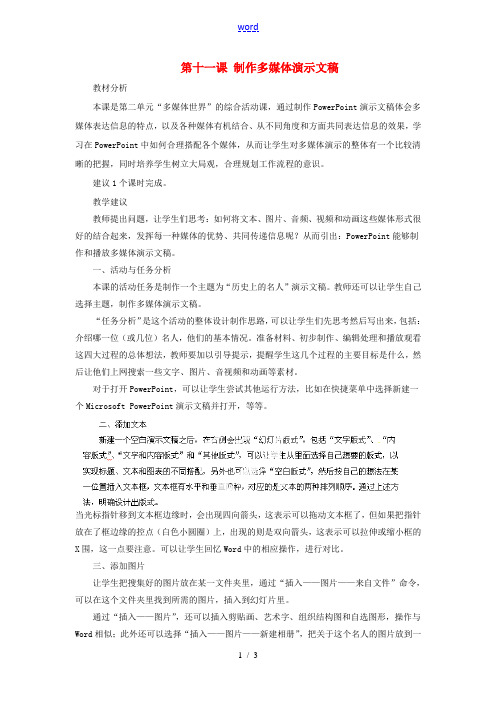
第十一课制作多媒体演示文稿教材分析本课是第二单元“多媒体世界”的综合活动课,通过制作PowerPoint演示文稿体会多媒体表达信息的特点,以及各种媒体有机结合、从不同角度和方面共同表达信息的效果,学习在PowerPoint中如何合理搭配各个媒体,从而让学生对多媒体演示的整体有一个比较清晰的把握,同时培养学生树立大局观,合理规划工作流程的意识。
建议1个课时完成。
教学建议教师提出问题,让学生们思考:如何将文本、图片、音频、视频和动画这些媒体形式很好的结合起来,发挥每一种媒体的优势、共同传递信息呢?从而引出:PowerPoint能够制作和播放多媒体演示文稿。
一、活动与任务分析本课的活动任务是制作一个主题为“历史上的名人”演示文稿。
教师还可以让学生自己选择主题,制作多媒体演示文稿。
“任务分析”是这个活动的整体设计制作思路,可以让学生们先思考然后写出来,包括:介绍哪一位(或几位)名人,他们的基本情况。
准备材料、初步制作、编辑处理和播放观看这四大过程的总体想法,教师要加以引导提示,提醒学生这几个过程的主要目标是什么,然后让他们上网搜索一些文字、图片、音视频和动画等素材。
对于打开PowerPoint,可以让学生尝试其他运行方法,比如在快捷菜单中选择新建一个Microsoft PowerPoint演示文稿并打开,等等。
当光标指针移到文本框边缘时,会出现四向箭头,这表示可以拖动文本框了,但如果把指针放在了框边缘的控点(白色小圆圈)上,出现的则是双向箭头,这表示可以拉伸或缩小框的X围,这一点要注意。
可以让学生回忆Word中的相应操作,进行对比。
三、添加图片让学生把搜集好的图片放在某一文件夹里,通过“插入——图片——来自文件”命令,可以在这个文件夹里找到所需的图片,插入到幻灯片里。
通过“插入——图片”,还可以插入剪贴画、艺术字、组织结构图和自选图形,操作与Word相似;此外还可以选择“插入——图片——新建相册”,把关于这个名人的图片放到一起,做成一个可以按顺序播放的电子相册。
河北省秦皇岛市抚宁县驻操营学区初级中学初中信息技术《图文并茂的电子报刊》教学设计
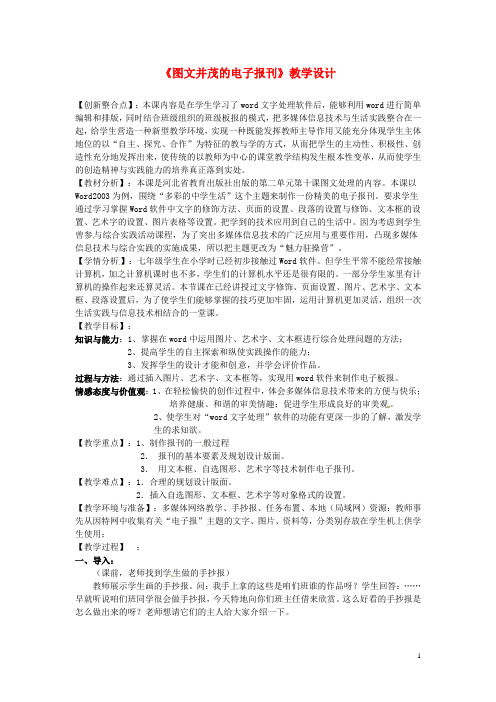
《图文并茂的电子报刊》教学设计【创新整合点】:本课内容是在学生学习了word文字处理软件后,能够利用word进行简单编辑和排版,同时结合班级组织的班级板报的模式,把多媒体信息技术与生活实践整合在一起,给学生营造一种新型教学环境,实现一种既能发挥教师主导作用又能充分体现学生主体地位的以“自主、探究、合作”为特征的教与学的方式,从而把学生的主动性、积极性、创造性充分地发挥出来,使传统的以教师为中心的课堂教学结构发生根本性变革,从而使学生的创造精神与实践能力的培养真正落到实处。
【教材分析】:本课是河北省教育出版社出版的第二单元第十课图文处理的内容。
本课以Word2003为例,围绕“多彩的中学生活”这个主题来制作一份精美的电子报刊。
要求学生通过学习掌握Word软件中文字的修饰方法、页面的设置、段落的设置与修饰、文本框的设置、艺术字的设置、图片表格等设置。
把学到的技术应用到自己的生活中。
因为考虑到学生曾参与综合实践活动课程,为了突出多媒体信息技术的广泛应用与重要作用,凸现多媒体信息技术与综合实践的实施成果,所以把主题更改为“魅力驻操营”。
【学情分析】:七年级学生在小学时已经初步接触过Word软件。
但学生平常不能经常接触计算机,加之计算机课时也不多,学生们的计算机水平还是很有限的。
一部分学生家里有计算机的操作起来还算灵活。
本节课在已经讲授过文字修饰、页面设置、图片、艺术字、文本框、段落设置后,为了使学生们能够掌握的技巧更加牢固,运用计算机更加灵活,组织一次生活实践与信息技术相结合的一堂课。
【教学目标】:知识与能力:1、掌握在word中运用图片、艺术字、文本框进行综合处理问题的方法;2、提高学生的自主探索和纵使实践操作的能力;3、发挥学生的设计才能和创意,并学会评价作品。
过程与方法:通过插入图片、艺术字、文本框等,实现用word软件来制作电子板报。
情感态度与价值观:1、在轻松愉快的创作过程中,体会多媒体信息技术带来的方便与快乐;培养健康、和谐的审美情趣;促进学生形成良好的审美观。
河北省秦皇岛市抚宁县驻操营学区初中信息技术 表格的建立与编辑教学设计 新人教版

【学情分析】本节课针对初中一年级学生讲授。
初中一年级的学生,对于信息技术的理解还过于浅显,学生们不经常接触,对计算机产生了陌生感,但他们对于学习信息技术的兴趣却是很高的,能够跟随老师认真学习。
本节内容一定能够激起他们的学习热情。
【设计思路】本节课的设计思路是以教师为引导,学生为主体来完成。
首先,导入课题,播放多媒体演示文稿,展示应用于各个领域利用WORD制作的表格,激发学生求知渴望。
其次,教师复习引导学生说出WORD的界面组成,找同学说出各菜单栏中隐藏着哪些命令。
由此引出如何插入(创建)表格,延伸到创建表格的几种方法。
再次,由学生通过课堂任务,分组合作,自主探究。
然后教师总结归纳。
总的来说,本节课是以学生为主教师为辅的方式,通过任务驱动法,充分发挥学生的自主探究能力,这不仅能够激发学生的学习兴趣,调动学生学习的积极性,同时也营造了了一个活泼生动有声有色的课堂氛围。
从完成情况看,知识目标,能力目标基本达到。
【教学重点及解决措施】1、建立表格的三种方法;2、绘制斜线表头;3、拆分、合并单元格;4、边框和底纹;5、插入与删除单元格; 6、修改行高、单元格宽度和列宽学生通过任务驱动,亲自己动手尝试,创新,寻求解决方法;再通过合作的形式,确定正确操作,树立信心,分组选出制做最好的学生。
以示鼓励和激励。
【教学难点及解决措施】1、绘制表格;2、绘制斜线表头;3、选定单元格;4、拆分、合并单元格;5、边框和底纹;教师引导,利用多做练习多尝试,组长分管本组成员,做好帮扶,做的最快最好的上前展示自己的作品。
【教学准备】速龙多媒体网络教室、表格的建立与编辑课件、任务驱动习题、课前分组安排。
教学步骤:教师活动学生活动设计意图【教学方法】演示法、观察法、任务驱动法课堂练习重实际操作的准确性和熟练性。
难点在于对题目要求的准确理解并选择适当的操作步骤,检验自己操作是否正确。
【学法指导】对于学法指导,主要是(1)在老师的提示层次目标较高层次:掌握本课知识,能在熟练运用完成本课操作基础上灵活应用。
河北省秦皇岛市抚宁县驻操营学区初中信息技术第二册
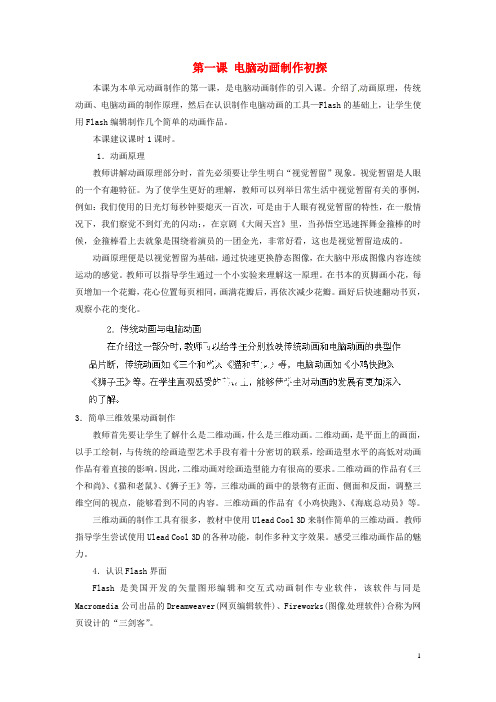
第一课电脑动画制作初探本课为本单元动画制作的第一课,是电脑动画制作的引入课。
介绍了动画原理,传统动画、电脑动画的制作原理,然后在认识制作电脑动画的工具—Flash的基础上,让学生使用Flash编辑制作几个简单的动画作品。
本课建议课时1课时。
1.动画原理教师讲解动画原理部分时,首先必须要让学生明白“视觉暂留”现象。
视觉暂留是人眼的一个有趣特征。
为了使学生更好的理解,教师可以列举日常生活中视觉暂留有关的事例,例如:我们使用的日光灯每秒钟要熄灭一百次,可是由于人眼有视觉暂留的特性,在一般情况下,我们察觉不到灯光的闪动;,在京剧《大闹天宫》里,当孙悟空迅速挥舞金箍棒的时候,金箍棒看上去就象是围绕着演员的一团金光,非常好看,这也是视觉暂留造成的。
动画原理便是以视觉暂留为基础,通过快速更换静态图像,在大脑中形成图像内容连续运动的感觉。
教师可以指导学生通过一个小实验来理解这一原理。
在书本的页脚画小花,每页增加一个花瓣,花心位置每页相同,画满花瓣后,再依次减少花瓣。
画好后快速翻动书页,观察小花的变化。
3.简单三维效果动画制作教师首先要让学生了解什么是二维动画,什么是三维动画。
二维动画,是平面上的画面,以手工绘制,与传统的绘画造型艺术手段有着十分密切的联系,绘画造型水平的高低对动画作品有着直接的影响。
因此,二维动画对绘画造型能力有很高的要求。
二维动画的作品有《三个和尚》、《猫和老鼠》、《狮子王》等,三维动画的画中的景物有正面、侧面和反面,调整三维空间的视点,能够看到不同的内容。
三维动画的作品有《小鸡快跑》、《海底总动员》等。
三维动画的制作工具有很多,教材中使用Ulead Cool 3D来制作简单的三维动画。
教师指导学生尝试使用Ulead Cool 3D的各种功能,制作多种文字效果。
感受三维动画作品的魅力。
4.认识Flash界面Flash是美国开发的矢量图形编辑和交互式动画制作专业软件,该软件与同是Macromedia公司出品的Dreamweaver(网页编辑软件)、Fireworks(图像处理软件)合称为网页设计的“三剑客”。
河北省抚宁县驻操营学区初级中学初中信息技术《powerpoint概述》教学设计

《powerpoint概述》教学设计一、学习者分析1.学生对本节内容略知一二。
据本校一年前对新入学的初一学生的统计,已有90%或以上的学生学习过文字处理软件WORD或WPS,甚至不少学校将小学阶段要求的教学内容“金山演示文稿”改为用“PowerPoint 制作演示文稿”进行教学。
因此,学生对文字处理这一类的软件的启动、退出等都略知一二,部分学过演示文稿制作的学生对PowerPoint的窗口也应该有一定的印象。
2. 现年龄阶段的学生比较自信,初初入门就以为自己是大师。
因此,教师在教学的过程中必须要抓住学生的欠缺有针对性的进行精讲,才能较好的控制课堂教学。
二、教材内容分析1、本节的主要内容及在本章中的地位本节首先说明PowerPoint是微软公司推出的Office系列软件的一个重要组件,然后讲述了PowerPoint的启动、窗口的组成、对话框以及PowerPoint的退出。
由于是初次接触多媒体技术和PowerPoint,教师应就多媒体的概念及应用给学生一点了解或感性认识,同时就PowerPoint的本质特点作大致说明。
2、教学重点、难点:重点:PowerPoint的窗口组成,如何围绕主题选材难点:使用“我的电脑”启动PowerPoint,围绕主题选材3、课时安排:1课时三、教学目标1.知识与技能(1)了解多媒体技术的概念及其应用;(2)了解PowerPoint的本质和特点,理解“演示文稿”的概念,知道“演示文稿”与“普通文稿”的区别;(3)熟悉PowerPoint窗口的组成及对话框的内容;(4)掌握PowerPoint的启动和退出方法;(5)了解常用软件的运行启动方法。
2.过程与方法(1)通过观看教师的演示文稿,形成对PowerPoint演示文稿的大致功能认识,初步体验计算机多媒体技术;(2)掌握一种或两种在自己计算机中启动PowerPoint软件的方法;(3)通过寻找PowerPoint的安装位置,体验应用软件(文件)的启动(打开)方法3.情感态度与价值观(1)通过观看演示文稿,激发学生学习PowerPoint的兴趣和热情;(2)通过学生寻找Office组件中PowerPoint的安装位置,激发学生的探究意识和兴趣,举一反三地应用到其他软件中。
河北省秦皇岛市抚宁县驻操营学区初级中学初中信息技术《初识》教案
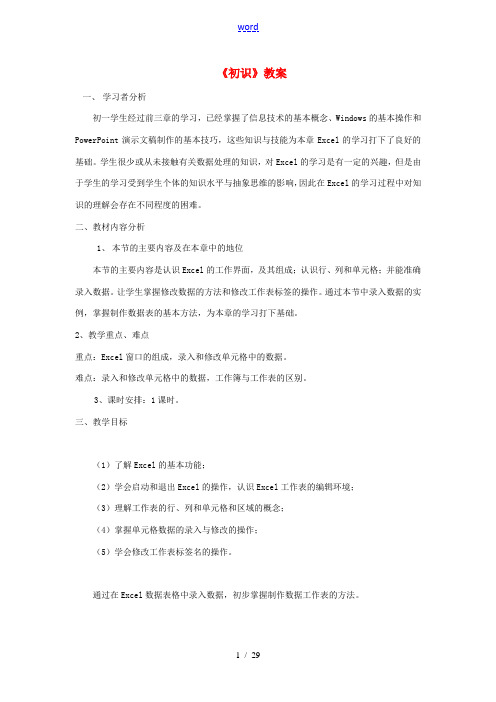
《初识》教案一、学习者分析初一学生经过前三章的学习,已经掌握了信息技术的基本概念、Windows的基本操作和PowerPoint演示文稿制作的基本技巧,这些知识与技能为本章Excel的学习打下了良好的基础。
学生很少或从未接触有关数据处理的知识,对Excel的学习是有一定的兴趣,但是由于学生的学习受到学生个体的知识水平与抽象思维的影响,因此在Excel的学习过程中对知识的理解会存在不同程度的困难。
二、教材内容分析1、本节的主要内容及在本章中的地位本节的主要内容是认识Excel的工作界面,及其组成;认识行、列和单元格;并能准确录入数据。
让学生掌握修改数据的方法和修改工作表标签的操作。
通过本节中录入数据的实例,掌握制作数据表的基本方法,为本章的学习打下基础。
2、教学重点、难点重点:Excel窗口的组成,录入和修改单元格中的数据。
难点:录入和修改单元格中的数据,工作簿与工作表的区别。
3、课时安排:1课时。
三、教学目标(1)了解Excel的基本功能;(2)学会启动和退出Excel的操作,认识Excel工作表的编辑环境;(3)理解工作表的行、列和单元格和区域的概念;(4)掌握单元格数据的录入与修改的操作;(5)学会修改工作表标签名的操作。
通过在Excel数据表格中录入数据,初步掌握制作数据工作表的方法。
培养现代信息管理意识,知道使用电子表格进行信息管理可以做到有条理,规X化和高效率,激发学习Excel知识的兴趣。
四、教学理念和方法大多数软件课的教学都是以教师讲授,学生听的方式进行,这有点乏味,但是如果放任学生完全自主学习,又会造成学生毫无目的性的状况,因此,在本节课的讲授过程中,教师以Excel软件的功能简介作为导入,先通过观看视频认识Excel窗口的组成,然后设置录入和修改数据X本的任务,通过自主学习调整列宽与行高,及对工作表的标签改名。
本节课的教学设计中,运用了学生自主探究的教学模式。
通过对数据表X例的基本操作,增加学生对Excel软件有初步的认识。
河北省秦皇岛市抚宁县驻操营学区初中信息技术 第3节 表格的格式处理教学设计 新人教版

第3节《表格的格式处理》教学设计一、学习者分析通过前两节课的学习,学生已基本掌握Excel表格的建立、数据的输入与编辑技巧,并能使用公式和简单函数进行最基本的数据处理。
大部分学生都对Excel的学习很感兴趣,觉得这个软件很实用,应用X围广。
因此,在顺利掌握了前两节介绍的基本知识技能后,十分渴望再深入学习,掌握好Excel的使用,在日常学习生活中加以应用。
在前两节中虽没有专门介绍表格格式的处理,但已有部分学生根据课本给出的表格自行探索设置格式,所以本书教学要注重打好格式处理的基础的同时,也要注意有一定的知识延伸,让不同水平的学生都能有新的收获。
教学中要注意设计好每一个教学环节,循循善诱,满足学生强烈的求知欲;设计教学实例要注意从生活实际出发,注重知识技能的实用性二、教学内容分析本章第1~3节是学习电子表格Excel的基本知识技能。
这一节课是在学生学习了Excel 表格的建立、数据的输入和编辑技巧后的新授课。
本节课的学习内容是Excel电子表格的格式处理,主要包括:①居中与对齐;②文字的式样处理;③数字的格式处理;④设置表格线框。
另外,还会简单复习调整行高列宽的方法对于规X化的表格设置,课本前两节中有表格X例,学生对此都有一定的感性认识,对表格进行处理是本节重点培养的操作技能,其中表格线框的设置相对复杂,教学中要强调设置各参数的顺序要求,及如何正确选择区域进行设置。
2.教学重点、难点教学重点:对齐与居中,表格线框处理。
教学难点:表格线框处理。
3.课时安排:1课时三、教学目标1.知识与技能(1)掌握格式居中与对齐的方法;文字样式、数字格式的处理方法;(2)学会使用格式工具栏;调用格式对话框处理表格的操作;(3)学会按要求对工作表设定不同样式的线框操作;(4)能根据实际需要,对表格进行适当的格式处理。
2.过程与方法通过一系列的学习实践活动掌握Excel表格的格式处理的基本方法。
(1)体验使用电子表格处理数据的便利和在信息交流中的重要作用;(2)培养学生的自学能力,使用Excel处理数据,呈现、交流信息的意识。
河北省秦皇岛市抚宁县驻操营学区初中信息技术第一册 第二课 计算机—信息处理工具教案 新人教版

第二课计算机—信息处理工具信息处理需要信息处理工具,当今使用最广泛的信息处理工具是计算机。
本课主要介绍了计算机的工作原理、计算机硬件系统、计算机软件系统和计算机应用。
通过本课的学习,学生应了解计算机的工作原理,说出微型计算机的主要硬件设备的名称及各自的功能;了解主机内部基本构成,理解硬件设备之间的连接;理解计算机软件及其重要作用。
本课建议1课时。
1.从手脑计算工具到计算机器这部分内容介绍了计算工具的发展历程,从手指计数到今天的计算机,要学生还是从历史角度来认识计算工具。
学生可以阅读教材中的信息岛“计算机器理论的发展”和“计算机的产生和发展”深入理解计算机器及计算机的发展历程。
教师还可以通过更具体的实例来让学生了解和认识。
2.计算机的工作原理计算机的工作原理这一部分内容是比较抽象但又非常重要的内容。
教材14页信息岛中给出了计算机工作原理图,图中的实线代表“控制信号”的流向,包括原始数据、中间数据、处理结果、程序指令等。
虚线代表“数据信号”的流向。
接下来教材对组成计算机的五大部件输入设备、存储器、运算器、控制器、输出设备作了详细的介绍。
计算机具体的工作流程学生可以参考教材16页的信息岛“计算机工作过程”了解。
教师为了使学生更容易理解该部分内容,可以先介绍一个人们解决实际问题的例子,再让学生结合例子阅读教材,以小组讨论的形式得出结论。
计算机硬件是由各种器件组成,直观地看,计算机硬件是一组设备,它是计算机工作的物质基础。
教材在这部分安排了一个活动,即让学生打开计算机主机箱,对照图片,分别找到相应器件。
学校有条件的话,甚至还可以让学生将某些部件如内存条、硬盘等拆卸下来观察,而不是传统的教师在前面演示、学生观察这些硬件设备。
对于硬件各部分的功能,教师可以给学生提供一些信息,也可以引导学生通过上网搜索了解,而不是教师在课堂一一讲授。
该部分只要求学生知道硬件的基本组成和各个部分的主要功能即可,更深的技术原理性知识不需掌握。
- 1、下载文档前请自行甄别文档内容的完整性,平台不提供额外的编辑、内容补充、找答案等附加服务。
- 2、"仅部分预览"的文档,不可在线预览部分如存在完整性等问题,可反馈申请退款(可完整预览的文档不适用该条件!)。
- 3、如文档侵犯您的权益,请联系客服反馈,我们会尽快为您处理(人工客服工作时间:9:00-18:30)。
Powerpoint 2003教学设计Powerpoint2003是一种功能强大的演示文稿创建工具,使用它可以制作适应不同需求的演示文稿扩展名.ppt,模板扩展名.pot启动幻灯片:1、双击桌面上的“PowerPoint”图标2、单击“开始/程序/PowerPoint”图标退出幻灯片:1、单击“文件/退出”2、单击标题栏上的“关闭”按钮3、Alt+F4键4、右击标题栏任意处,选择“关闭”窗口的组成:1、标题栏2、菜单栏3、常用工具栏4、格式工具栏5、视图切换按钮6、状态栏新建演示文稿:1、单击“文件/新建”2、常用工具栏/新建3、Ctrl+N键打开演示文稿:1、单击“文件/打开”2、常用工具栏/打开3、Ctrl+O键4、Ctrl+F125、启动幻片时,在弹出的对话框中选择“打开已有的演示文稿”,在对话框中选择要打开的文件第二节视图:在Powerpoint中可以以不同的显示方式显示演示文稿的内容,使演示文稿更易于浏览,便于编辑普通视图:是Powerpoint中默认的视图,它将窗口分为3个窗格,将大纲、幻灯片和备注页集成到一个视图中大纲窗格:可以组织和开发演示文稿中的内容,用户可以在该窗口中输入演示文稿所有文本幻灯片窗格:用于查看每张幻灯片的外观备注窗格:让用户添加备注信息切换:1、单击视图切换按钮中的第一个按钮2、单击“视图/普通”幻灯片视图:在此视图中整个窗口的主体被幻灯片的编辑窗格所占据,仅在左边显示当前演示文稿的幻灯片图标,在此视图中,一次只能操作一张幻灯片,用户可以详细观察和设计幻灯片切换:单击视图切换按钮中的“幻灯片”视图(第三个)大纲视图:在大纲视图中仅显示幻灯片的标题和文本信息,最适合组织和创建演示文稿切换:单击视图切换按钮中的“大纲视图”按钮(第二个)幻灯片浏览视图:在此视图中用户可以看到整个演示文稿的内容切换:1、单击视图切换按钮中的“幻灯片浏览视图”按钮(第四个)2、单击“视图/幻灯片浏览”备注页用于演讲者使用,可以记录者讲演时所需的一些提示重点,备注视图可以更方便地进行备注文字的编辑操作切换:单击“视图/备注页”(备注页面被分成两半,上面是幻灯片,下面是备注文本框)幻灯片放映视图:就像一台幻灯放映机,演示文稿在计算机屏幕上全屏显示切换:1、单击视图切换按钮中的“幻灯片放映视图”按钮(第五个)2、单击“视图/幻灯片放映”(按ESC键结束放映)第三节调整显示比例:1、单击常用工具栏中“显示比例”下拉列表框中选择一种比例即可2、单击“视图/显示比例”插入新幻灯片:1、单击“插入/新幻灯片”2、选择幻灯片标题按回车键3、单击‘格式工具栏’上“新幻灯片”按钮4、Ctrl+M删除幻灯片:1、选择幻灯片标题按“Del”键2、单击“编辑/删除幻灯片”3、在标题上右击选择“删除幻灯片”复制幻灯片幻灯片的复制方式有两类:一类是在演示文稿内使用幻灯片副本,另一类是使用“复制/粘贴”命令幻灯片副本:1、单击“插入/幻灯片副本”2、单击“编辑/复制”3、Ctrl+D复制/粘贴:1、选中,单击“编辑/复制”,定位,单击“编辑/粘贴”2、常用工具栏上的“复制”定位,常用工具栏上的“粘贴”3、Ctrl+C,定位,Ctrl+V4、右击选择“复制”和“粘贴”移动幻灯片:1、选中幻灯片标题2、按住左键拖动到所需要的位置放映幻灯片:1、单击“视图/幻灯片放映”2、单击“幻灯片放映”视图3、单击“幻灯片放映/观看放映”4、F5键放映时切换到下一张幻灯片:1、单击左键2、键盘上的‘Pagedown’键3、单击左下角的按钮,选择“下一张”4、右击,选择“下一张”放映时查看备注:放映时右击,选择“屏幕/演讲者备注”第四节设置字符格式:1、单击“格式/字体”2、单击格式工具栏上相对应的按钮3、右击/字体格式工具栏/增大字号(Ctrl+Shift+.)格式工具栏/减小字号(Ctrl+Shift+,)替换字体:用户可以对整篇演示文稿中的字体进行格式替换,单击“格式/替换字体”设置字体的对齐方式:1、选择要设置的字体2、单击“格式/字体对齐方式”(针对一行中大小不一样的文字)调整行距:1、选择要调整行距的文本2、单击“格式/行距”行距:改变段落中每行文本的距离段前:改变所选段落与前一段落之间的距离段后:改变所选段落与后一段落之间的距离更改幻灯片的版式:1、单击“格式/幻灯片版式”在弹出的对话框中选择幻灯片版式,单击“确定”2、单击“格式工具栏”中的“版式”按钮3、右击幻灯片空白处/幻灯片版式添加项目符号和编号:项目符号和编号一般用在设置层次小标题的开始位置,作用是突出显示这些层次小标题1、选择所需添加文本的段落单击“格式/项目符号和编号”2、单击格式工具栏上的“项目符号”和“编号”按钮3、右击,选择“项目符号和编号”更改大小写:(适用于英文)选中,单击“格式/更改大小写”句首字母大写:是将第一句的第一个字母大写全部小写:将所有的字母由大写变成小写全部大写:将所有的字母由小写变成大写词首大写:将每一个单词的第一个字母大写大小写转换:在大写、小写之间互相转换第五节插入图片:1、单击“插入/图片/来自文件”2、图片工具栏/插入图片按钮(视图/工具栏/图片)插入剪贴画1、单击“插入/图片/剪贴画”2、单击“绘图”工具栏上的“剪贴画”按钮3、插入幻灯片时,选择一种带有“剪贴画”的版式,双击即可插入编辑剪贴画:右击剪贴画,选择“编辑对象”调整图片的大小:选中图片时,周围会出现小方框,把鼠标放在小方框上拖动即可插入艺术字:1、单击“插入/图片/艺术字”2、单击绘图工具栏上的“艺术字”按钮3、艺术字工具栏/插入艺术字铵钮(视图/工具栏/艺术字)编辑艺术字:1、单击“艺术字”工具栏上的“编辑文字”按钮2、右击艺术字,选择“编辑文字”3、双击艺术字插入与删除文本框:插入:1、单击“插入/文本框/水平或垂直”,按住左键拖出文本框的大小即可2、绘图工具栏上的文本框按钮删除文本框:选中,按“DEL”键第六节插入表格:1、单击“插入/表格”在弹出的对话框中输入行数和列数,“确定”2、在表格与边框工具栏上选择“表格/插入表格”3、选择表格版式,双击,输入行数与列数插入图表:1、单击“插入/图表”,在弹出的数据表中可对表中的数据进行添加及更改、删除内容2、常用工具栏中的“图表向导”按钮3、双击“图表版式”调出数据工作表:双击图表成‘激活’状态,在图表区上右击,选择“数据工作表”设置图表的格式:双击成‘激活’状态,在选定的图表绘图区域中右击,选择图表区格式、图表类型、图表选项、设置三维视图格式删除图表:选择所要删除的图表,按“Del”键更改幻灯片的背景1、格式/背景2、右击幻灯片空白处/背景应用:所设置的背景针对于所选的幻灯片全部应用:所设置的背景针对于所有的幻灯片预览:查看所设置的背景对幻灯片的效果幻灯片的配色方案:配色方案是一种可用于演示文稿的预设颜色1、格式/幻灯片设计2、右击幻灯片空白处/幻灯片设计3、单击格式工具栏中的“设计”自定义选项卡:选择要更改的配色方案,单击“更改”按钮,选择颜色,单击“确定”预览:查看配色方案对当前幻灯片的效果应用:将新的配色方案应用于当前幻灯片全部应用:将新的配色方案应用于整个演示文稿添加为标准配色方案:将自定义设置的配色方案添加到‘标准’选项卡中删除配色方案:在对话框中选择“删除配色方案”,单击“确定”第七节应用设计模板:Powerpoint2003中为用户提供了许多设计模板,这些模板提供了许多背景图案,可以帮助用户创建完美的幻灯片1、格式/幻灯片设计,在弹出的对话框中选择模板版式2、格式工具栏/常规任务/幻灯片设计3、在启动时,在“任务窗格”中选择“幻灯片设计”4、右击幻灯片空白处/设计模板根据内容提示向导创建演示文稿在“内容提示向导”的引导下,用户可以很容易地创建出所需的演示文稿,“内容提示向导”不但能够帮助用户完成演示文稿相关格式的设置,还能够帮助用户输入演示文稿的主要内容操作方法:1、单击“文件/新建”,打开演示文对话框,选择“内容提示向导”2、启动powerpint时在弹出的对话框中,选择“内容提示向导”,单击“确定”内容提示向导对话框:单击“下一步”,在该步骤中选择创建演示文稿的类型,单击“下一步”,选择将使用的输出类型,再次单击“下一步”,输入标题,每张幻灯片都包含的对象,单击“下一步”完成创建第八节母版:为方便用户能够统一控制整个演示文稿的外观,powerpoint使用母版对整个部分的外观进行控制,用户可以进入母版视图有:幻灯片母版、标题母版、讲义母版和备注母版幻灯片母版:对所有的演示文稿进行外观设置切换:1、单击“视图/母版/幻灯片母版”2、Shift+单击“普通视图”按钮母版工具栏:幻灯片缩略图:用来显示或隐藏幻灯片缩略图关闭:用来关闭母版,回到视图中标题母版:用户可以使用标题母版设置演示文稿的标题幻灯片(即插入幻灯片时的第一张),并设置演示文稿标题和副标题和格式,如果希望创建的每个演示文稿的标题幻灯片都具有一致的外观,切换:单击“视图/母版/幻灯片母版”再单击“插入/新标题母版”标题母版中的格式设置影响标题幻灯片,而其它幻灯片受幻灯片母版影响讲义母版:讲义母版控制讲义的打印格式切换:1、单击“视图/母版/讲义母版”2、Shift+单击“大纲视图或幻灯片浏览视图”按钮备注母版:备注母版用于控制报告人注释的显示内容和格式,使多数注释有统一的外观,利用“视图/备注页”视图进行观看当前的备注样式。
切换:单击“视图/母版/备注母版”第九节页眉和页脚:单击“视图/页眉和页脚”日期和时间:添加日期和时间自动更新:系统自动插入当前的日期和时间,日期和时间的格式可以从下拉列表中选择语言:可以选择与日期和时间格式对应的语言固定:插入的是用户直接输入的日期和时间,格式由用户定义幻灯片编号:为幻灯片添加编号页脚:添加页脚,在文本框中输入所需的文本标题幻灯片中不显示:不让日期、时间、幻灯片编号或页脚文本显示在标题幻灯片应用:将此设置应用于当前的幻灯片全部应用:将此设置应用于所有的幻灯片页面设置:幻灯片的页面设置决定了幻灯片备注页、讲义及大纲在屏幕和打印纸上的尺寸和放置方向操作方法:单击“文件/页面设置”幻灯片大小:选择幻灯片的打印尺寸(纸张大小)自定义:可在“宽度和高度”框中输入数值方向:有两种幻灯片方向的设置,一种用于幻灯片,一种用于备注幻灯片:选择“纵向”或“横向”演示文稿中所有的幻灯片必须维持同一个方向第十节放映幻灯片设置放映方式:1、选择要放映的演示文稿2、单击“幻灯片放映/幻灯片切换”隐藏幻灯片:1、选择要取消隐藏的幻灯片,单击“幻灯片放映/隐藏幻灯片”2、在幻灯片浏览视图中,单击“幻灯片浏览”工具栏中的“隐藏幻灯片”按钮3、在幻灯片浏览视图中,在取消隐藏的幻灯片上右击,选择“隐藏幻灯片”取消隐藏:1、选择要取消隐藏的幻灯片,单击“幻灯片放映/隐藏幻灯片”2、在幻灯片浏览视图中,单击“幻灯片浏览”工具栏中的“隐藏幻灯片”按钮3、在幻灯片浏览视图中,在取消隐藏的幻灯片上右击,选择“隐藏幻灯片”放映时显示隐藏的幻灯片:右击/定位至幻灯片/选择要显示的幻灯片(其中隐藏的幻灯片的编号外有括号)幻灯片的切换:单击“幻灯片放映/幻灯片切换”插入动作按钮:1、单击“幻灯片放映/动作按钮”2、绘图工具栏/自选图形/动作按钮调出动作设置对话框:1、选择动作按钮,单击“幻灯片放映/动作设置”2、右击动作按钮,选择“动作设置”鼠标单击:设置效果后,放映时,必须要单击‘动作按钮’才可产生动作鼠标移过:设置效果后,放映时,只要鼠标碰触到‘动作按钮’上就可产生动作第十一节自定义放映:单击“幻灯片放映/自定义放映”快速设置动画方式:选择要设置的文本,图形等,单击“幻灯片放映/预设动画”在下拉列表中选择一种动画设置即可自定义动画:单击“幻灯片放映/自定义动画”可设置动画的播放,首先选择要设置动画的内容,在“效果”选项卡中选择动画,在“顺序和时间”选择动画播放的顺序查看动画效果:单击“幻灯片放映/动画预览”超级链接:1、选中所要超链接的对象,单击“插入/超链接”2、单击常用工具栏上的“超链接”按钮3、右击/超链接4、Ctrl+K文本文档中的位置:使幻灯片中所有演示文稿显示出来取消超链接:1、选择要取消超链接的对象,右击/超链接/删除超链接2、打开超链接对话框,选择“取消链接”。
